- Oleh Evan Maulana
- 21, Nov 2025
Bagaimana Cara Mengakses Mode Desktop Di Steam Deck?
- Oleh Evan Maulana -
- 26, Jan 2023
- 0 Komentar
- 0 Suka

Steam Deck menjadi sesuatu yang mengejutkan tahun lalu. Dirilis oleh Valve pada Februari 2022, portabilitas Steam Deck membuatnya menjadi sangat populer dan hampir membuat para Sobat Gamerku lupa bahwa ini masih merupakan PC. Hal ini memungkinkan Sobat Sobat Gamerkuku yang telah terbiasa dengan game PC sepanjang hidup mereka untuk memiliki opsi bermain game dimana saja saat mereka berada di luar kota atau jauh dari rumah.
Steam Deck dapat dibawa-bawa seperti kebanyakan perangkat game portabel lainnya, tetapi juga dapat dihubungkan ke monitor. Itu juga memainkan game non-Steam dan dapat dilengkapi dengan aksesori Steam Deck tambahan. Game PC Windows yang didasarkan pada lapisan kompatibilitas Linux Proton juga tersedia di Steam Deck, yang menjadikannya pembelian yang berharga. Ada beberapa tanda tanya seputar masa pakai baterai Steam Deck, tetapi perangkat tersebut telah diterima secara keseluruhan secara positif.
Apasih Mode Desktop itu?
Untuk Sobat Gamerku yang membutuhkan pengalaman PC setiap saat, Mode Desktop merupakan sebuah alat yang mengesankan. Namun, perlu Sobat Gamerku ketahui bahwa memuat Mode Desktop tidak sepenuhnya mudah. Panduan ini akan membantu pembaca untuk mengakses mode desktop di Steam Deck.
• Tahan Tombol Power
Tentu saja, Kamu harus menyalakan Steam Deck terlebih dahulu. Pastikan Tombol Power menyala selama beberapa detik. Steam Deck dapat berakhir dalam Mode rest jika Sobat Gamerku tidak cukup lama menahan Tombol Daya.
• Scroll ke bawah dan swtich ke Desktop
Setelah menahan tombol power dan menyalakan Steam Deck, menu drop-down akan muncul. Pilihlah pilihan untuk beralih ke desktop akan muncul di layar. Opsi ini harus tepat di atas batal dan kedua dari bawah dalam daftar.
• Tekan tombol A dan tunggu
Langkah terakhir adalah mengklik tombol A di sisi kanan Steam Deck. Mungkin perlu beberapa saat untuk memuat Steam Deck, tetapi desktop pada akhirnya akan berkedip di layar Steam Deck.
Mendapatkan Mode Desktop di Steam Deck memerlukan beberapa langkah mudah. Sobat Gamerku mungkin melewatkannya secara keseluruhan, oleh karena itu selalu membantu untuk memiliki panduan yang dapat menginstruksikan pembaca yang mungkin lebih memilih Mode Desktop daripada SteamOS.
Jika Kamu ingin keluar dari Mode Desktop, yang harus dilakukan adalah menahan Tombol Power sekali lagi sebelum opsi keluar muncul di layar. Setelah menekan opsi keluar, Steam Deck akan kembali ke SteamOS.




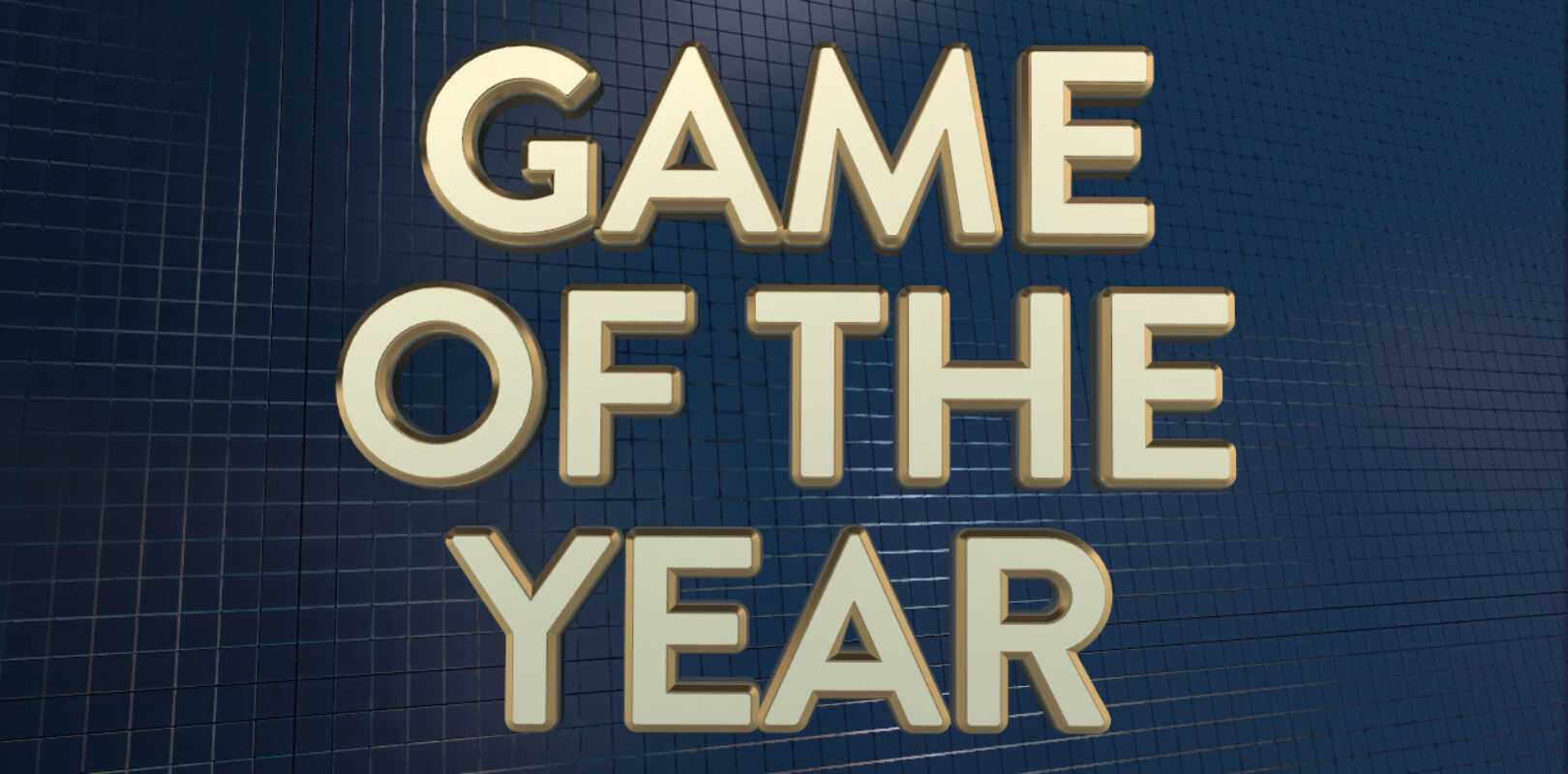
Belum ada komentar.